- Konverter AVCHD til MP4
- Konverter MP4 til WAV
- Konverter MP4 til WebM
- Konverter MPG til MP4
- Konverter SWF til MP4
- Konverter MP4 til OGG
- Konverter VOB til MP4
- Konverter M3U8 til MP4
- Konverter MP4 til MPEG
- Legge inn undertekster i MP4
- MP4 splittere
- Fjern lyd fra MP4
- Konverter 3GP-videoer til MP4
- Rediger MP4-filer
- Konverter AVI til MP4
- Konverter MOD til MP4
- Konverter MP4 til MKV
- Konverter WMA til MP4
- Konverter MP4 til WMV
OGG til MP3: Din ultimate konverteringsguide på Windows, Mac og online
 Oppdatert av Lisa Ou / 27. oktober 2021 16:30
Oppdatert av Lisa Ou / 27. oktober 2021 16:30OGG-fil er et åpent containerformat som er optimalisert for streaming og prosessering av høyoppløselige digitale medier. Men det er begrenset når det gjelder kompatibilitet og noen funksjoner som mesteparten av tiden gjør det upraktisk. For eksempel har du en OGG-fil og du vil spille den på en mediespiller, men den er ikke kompatibel med den siden den gir begrenset støtte for mange typer maskinvare. Vel, det er derfor å konvertere dem til et mer tilgjengelig og fleksibelt format er den beste måten å spille det fritt på. Men hvordan konverterer vi dem perfekt og uten tap? Se ikke lenger; denne artikkelen vil tjene som din omfattende guide for konvertering av OGG til MP3.
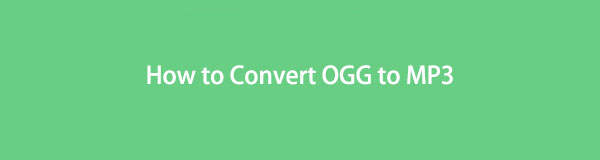

Guide List
1. Hvordan konvertere OGG til MP3 på Windows
FoneLab Video Converter Ultimate
Konvertering av en OGG-fil kan være en vanskelig ting å gjøre siden OGG ikke er det kjente filformatet sammenlignet med MP3. Derfor støtter ikke alle omformere konvertering av OGG-filer. Med det, FoneLab Video Converter Ultimate er blant de beste verktøyene å bruke for å konvertere OGG til MP3 for Windows. Det er et alt-ett-verktøy som støttes av omfattende inn- og utdatafilformater som konverterer nesten mindre enn et minutt med en utskrift av høy kvalitet. Bortsett fra det, det som gjorde det mer tiltalende og fristende å bruke, er at det har en additiv verktøykasse som er i stand til å trimme, komprimere, redigere og tilpasse.
Video Converter Ultimate er den beste video- og lydkonverteringsprogramvaren som kan konvertere MPG / MPEG til MP4 med rask hastighet og høy lyd / lydkvalitet.
- Konverter video / lyd som MPG, MP4, MOV, AVI, FLV, MP3, etc.
- Støtt 1080p / 720p HD og 4K UHD videokonvertering.
- Kraftige redigeringsfunksjoner som Trim, Crop, Rotate, Effects, Enhance, 3D og mer.
Trinn for å konvertere OGG til MP3 med FoneLab Video Converter Ultimate:
Trinn 1Først last ned og installer FoneLab Video Converter Ultimate (Windows-versjon) på datamaskinen din. Etter installasjonen åpnes den automatisk, men hvis den ikke er det, dobbeltklikker du bare på ikonet på skrivebordet.

Trinn 2På programmets hovedgrensesnitt klikker du på Legg til filer knappen øverst til venstre i vinduet eller bare dra OGG fil på plusstegn (+) knapp.
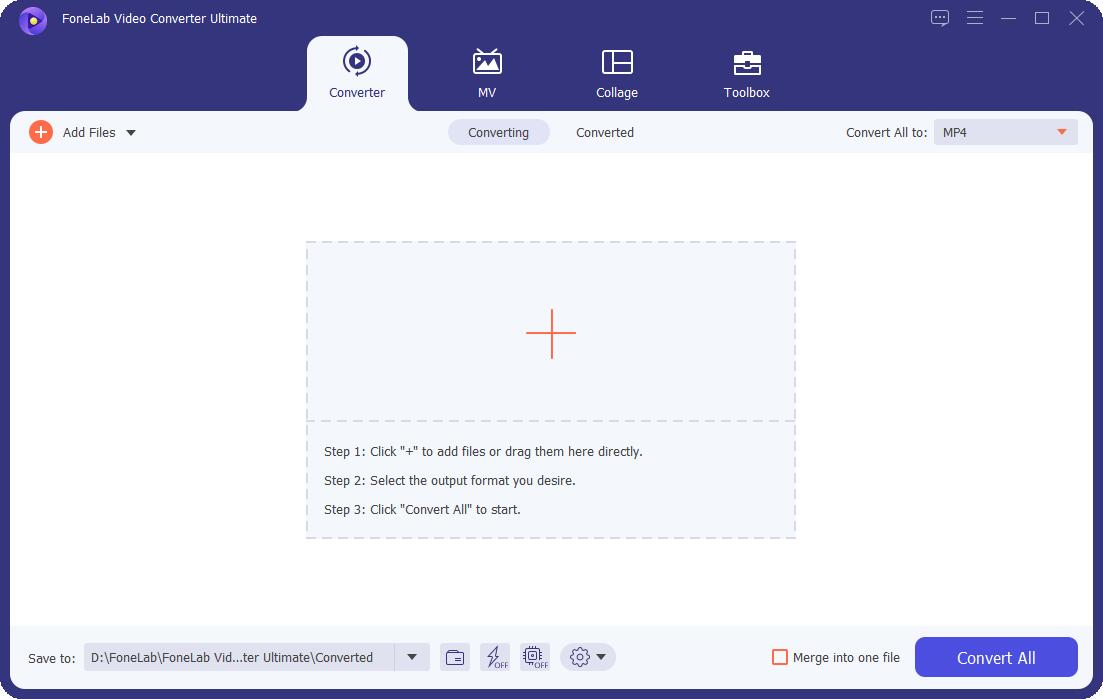
Trinn 3Etter å ha lagt til eller trukket filen, klikk på utdataformatikonet rett ved siden av den innsatte OGG-filen. Velg deretter i popup-panelet lyd deretter velge MP3 som utdataformat, velg deretter høyest mulig oppløsning.

Trinn 4Til slutt klikker du på mappeikonet nederst til høyre i grensesnittet, og velg deretter en mappe der du vil lagre den konverterte filen. Til slutt klikker du på Konverter alle knapp.
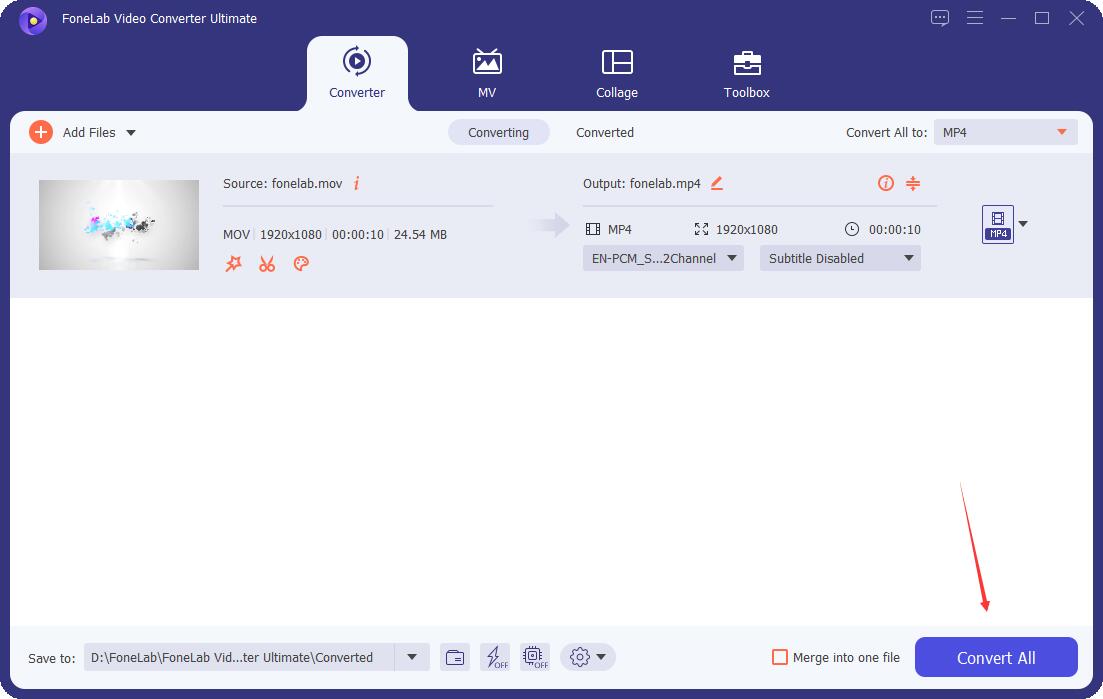
Hva mer er, merk at FoneLab Video Converter Ultimate også kan utføre konverteringsoppgaver omvendt. I vårt tilfelle kan den konvertere MP3 til OGG, du må bare følge de samme trinnene nevnt ovenfor.
VLC Media Player
VLC Media Player er ikke bare en mediespiller, men det kan også være et flerbruksverktøy som er i stand til å ta skjermbilder, legge til undertekster og trekke ut lyd, og spesielt konvertere filer til en annen og enkelt lagre dem på datamaskinen din. Den passer for dine konverteringsbehov hvis du vil konvertere en OGG-fil til MP3. Teknisk sett er det en åpen kildekode og multimediaspiller på tvers av plattformer som kan spille av multimediefiler direkte fra uttrekkbare enheter eller PC-en sømløst på forskjellige operativsystemer som Windows, Mac OSX.
Trinn for å konvertere OGG til MP3 med VLC Media Player:
Trinn 1Last ned gratis og installer VLC Media Player (Windows-versjon) på datamaskinen din. Åpne programvaren for å se hovedgrensesnittet.

Trinn 2Gå til hovedmenypanelet og klikk på Media. Klikk på i rullegardinmenyen Konverter / Save og den vil vise en ny vindusfane.

Trinn 3Klikk på den nye vindu-fanen Legg til (+) for å sette inn OGG-filen, klikk deretter på Konverter / Save knappen plassert i nedre del. Så på profillisten, velg deretter MP3 som utdataformat.
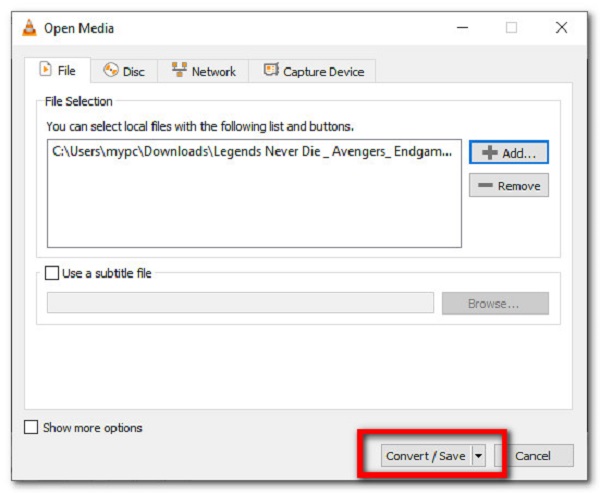
Trinn 4Til slutt, på Konverter boks, velg en stedsmappe hvor du vil lagre den etter konvertering. Klikk deretter på Start knappen for å fortsette til konverteringsprosessen.
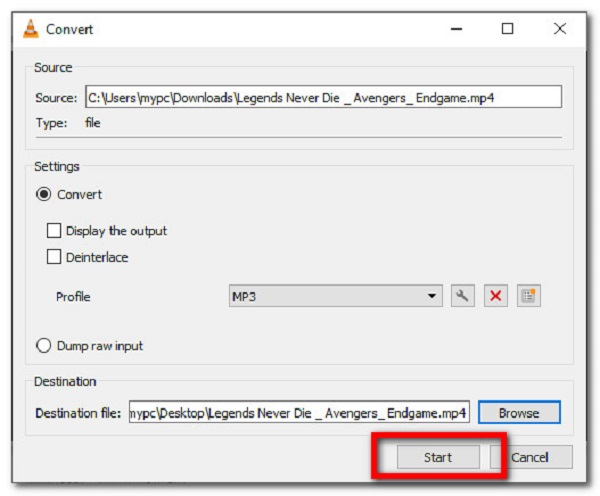
Video Converter Ultimate er den beste video- og lydkonverteringsprogramvaren som kan konvertere MPG / MPEG til MP4 med rask hastighet og høy lyd / lydkvalitet.
- Konverter video / lyd som MPG, MP4, MOV, AVI, FLV, MP3, etc.
- Støtt 1080p / 720p HD og 4K UHD videokonvertering.
- Kraftige redigeringsfunksjoner som Trim, Crop, Rotate, Effects, Enhance, 3D og mer.
2. Hvordan konvertere OGG til MP3 på Mac
Mac FoneLab Video Converter Ultimate
Mac FoneLab Video Converter Ultimate er kjent for sin evne til å fungere jevnt på Mac-datamaskiner. Det spiller ingen rolle hvor du installerer programmet; den vil fortsatt utføre sin fulle funksjonalitet, for eksempel å konvertere en fil til et filformat. Selv om du ikke har den nyeste versjonen av Mac, kan du fortsatt installere og bruke den uten problemer.
Trinn for å konvertere OGG til MP3 med Mac FoneLab Video Converter Ultimate:
Trinn 1Last ned og installer FoneLab Video Converter Ultimate (Mac-versjon) på din Mac-datamaskin direkte på FoneLabs offisielle nettside. På hovedgrensesnittet klikker du på Legg til filer eller dra OGG-filen direkte til plassen under plusstegnet (+)-knappen.

Trinn 2Etter at OGG-filen er ferdig med gjengivelsen, klikker du på utdataformatikonet på høyre side av den innsatte filen. Plukke ut MP3 fra rullegardinmenyen Lyd i popup-boksen. Dette vil be verktøyet om å konvertere det til et MP3-format.
Trinn 3Til slutt, klikk på Konverter alle knappen på den nedre delen av grensesnittet for å starte konverteringsprosessen og deretter lagres den på datamaskinen din.

Vær også oppmerksom på at FoneLab Video Converter Ultimate også kan brukes til hvordan du konverterer MP3 til OGG, du må bare følge de samme trinnene og du vil få samme høykvalitetsutgang.
iTunes/Apple Music
iTunes er programvare for administrasjon og avspilling av musikk- og videofiler. Den lar brukere kjøpe og laste ned sanger, videoer, podcaster og annet materiale på lovlig måte via internett, samt trekke ut spor fra CDer og spille av innhold ved hjelp av dynamiske og smarte spillelister. iTunes, på den annen side, er ikke tilgjengelig i macOS Catalina og fremtidige versjoner. Du må bare bruke den nye musikkappen i stedet for iTunes. Bare koble til enheten din, og du vil kunne ta deg av oppgaven direkte fra skrivebordet ditt, uten behov for iTunes. Bare følg de samme trinnene nedenfor. Ikke desto mindre er alle alternativer levedyktige og enkle å følge.
Trinn for å konvertere OGG til MP3 med iTunes på Mac:
Trinn 1Åpne iTunes på Mac-datamaskinen for å få tilgang til og se full funksjonalitet. På programgrensesnittet klikker du på menyen fra hovedpanelet og klikker deretter Rediger og Preferanser.
Trinn 2Deretter klikker du på general Tab og Importer innstillinger. Deretter klikker du på Meny igjen ved siden av Ved hjelp av Import , velg deretter MP4 som utgangskodingsformat. Etter det klikker du på OK knapp.
Trinn 3På tastaturet, trykk og hold nede Shift-tasten og velg filen du vil konvertere. Etter det, klikk filet deretter Opprett ny versjonog Lag MP3 versjon.
Trinn 4Til slutt velger du en mappe der du vil lagre den og klikker til slutt på Spar knapp.
Trinn for å konvertere OGG til MP3 med Apple Music på Mac:
Trinn 1Start Apple Music applikasjon fra dokken eller fra Launchpad på Mac-en. Klikk deretter på hovedmenylinjen og velg Preferanser.
Trinn 2I popup-vinduet velger du Filer fanen, og klikk deretter på Importer innstillinger knappen nederst. Deretter åpner du den første rullegardinmenyen og velger MP3 Encoder.
Trinn 3Deretter klikker du på filet på hovedmenylinjen og velg Import. Etter det, bla for å finne din OGG fil og klikk på den for å åpne.
Trinn 4Nå, på venstre side, velg sanger under biblioteket og velg OGG-filen din. Klikk deretter på filet igjen og velg Konverter og Lag MP3 versjon. Når prosessen er ferdig, vil den bli lagret på din Finders app.
3. Hvordan konvertere OGG til MP3 Online
Convertio
Hvis du vil konvertere OGG til MP3 online, kan du bruke Convertio. Det er en gratis online omformer som kan konvertere en fil til et annet filformat fra et stort antall alternativer. Det har ingen begrensninger når det gjelder inndataformat, men det har begrensninger i utdata. For å utføre konverteringsaktiviteter, som andre nettverktøy, kreves en internettforbindelse.
Trinn for å konvertere OGG til MP3 med Convertio:
Trinn 1På enhetens nettleser går du til convertio.com for å få tilgang til nettverktøyet. Sørg for at du har en sikker internettforbindelse for å få en vellykket konverteringsoppgave.
Trinn 2Klikk på på hovedgrensesnittet Velg Fil for å legge til manuelt OGG fil. Etter det velger du utdatafilformatet.
Trinn 3Deretter klikker du på Konverter knappen og vent på konverteringsprosessen. På Forhåndsinnstillinger, juster eller rediger Variable Bitrate (VBR), Bitrate og Audio Channels.
Audio Converter online
Audio Converter Online er en annen gratis nettapplikasjon som konverterer lydfiler. Programvaren fungerer med alle filtyper, er rask å behandle og krever ingen installasjon. Du kan justere lydsporets kvalitet, bitrate, frekvens og antall kanaler, samt bruke omvendt avspilling eller fade inn, og til og med eliminere en stemme. For å øke hastigheten på nedlastinger, kan programvaren konvertere mange filer i en batch og lagre dem i et ZIP-arkiv. Programmet er enkelt å bruke, nedenfor er hvordan du konverterer .OGG til MP3.
Trinn 1Åpne en hvilken som helst nettleserapplikasjon på enheten din, og gå deretter til online-audio-converter.com. Etter det vil du bli dirigert til hovednettstedet til nettverktøyet.
Trinn 2På hovednettstedets grensesnitt klikker du på Åpne filer for å sette inn OGG-filen manuelt fra enhetens lagring eller via Google Disk, Dropbox eller via URL.
Trinn 3Deretter klikker du på MP3 som utdataformat som ligger under den innsatte filen. I dette trinnet kan du justere bithastighet, kanaler og oppløsning ved å klikke på Avanserte innstillinger.
Trinn 4Til slutt, klikk på Konverter knappen etter at konverteringsprosessen er fullført, er det bare å lagre MP3-filen på datamaskinen.
Video Converter Ultimate er den beste video- og lydkonverteringsprogramvaren som kan konvertere MPG / MPEG til MP4 med rask hastighet og høy lyd / lydkvalitet.
- Konverter video / lyd som MPG, MP4, MOV, AVI, FLV, MP3, etc.
- Støtt 1080p / 720p HD og 4K UHD videokonvertering.
- Kraftige redigeringsfunksjoner som Trim, Crop, Rotate, Effects, Enhance, 3D og mer.
4. Vanlige spørsmål om hvordan konvertere OGG til MP3
1. Hva er fordelene med MP3-filer?
Bortsett fra å være det mest brukte og populære formatet på en lang rekke enheter. MP3-filer er beskjedne i størrelse, noe som gjør at de enkelt kan overføres over internett og lagres i store biblioteker på datamaskiner eller bærbare enheter. Som et resultat har de blitt industristandarden for å kjøpe musikk. På samme måte komprimerer den filer med minimal merkbar innvirkning på den generelle lydkvaliteten.
2. Endrer konvertering av OGG til MP3 komprimeringsformatet?
Konvertering av en fil gjør ikke mange endringer i den; det endrer bare filformatet og, i noen tilfeller, dets komprimering og oppløsning. Både OGG og MP3 er tapsbaserte komprimeringsformater i tekniske termer. Likevel, hvis du konverterer en OGG-fil til MP3, vil komprimeringsformatet forbli det samme som det var før.
Derfor, for å fullføre konverteringsoppgaven med et resultat av høy kvalitet, må du først identifisere det ideelle verktøyet for dine konverteringsbehov. På den måten er du mest sannsynlig klar over det FoneLab Video Converter Ultimate er det beste programmet nevnt i dette innlegget. Nå er det på tide å hente OGG-filene dine og konvertere dem.
Video Converter Ultimate er den beste video- og lydkonverteringsprogramvaren som kan konvertere MPG / MPEG til MP4 med rask hastighet og høy lyd / lydkvalitet.
- Konverter video / lyd som MPG, MP4, MOV, AVI, FLV, MP3, etc.
- Støtt 1080p / 720p HD og 4K UHD videokonvertering.
- Kraftige redigeringsfunksjoner som Trim, Crop, Rotate, Effects, Enhance, 3D og mer.
